Facilmente some/contagem/média apenas células, linhas ou colunas visíveis no Excel
Kutools para Excel
Turbinando o Excel com mais de 300
Recursos Poderosos
Em geral, as funções SOMA/CONTAR/MÉDIA somarão/contarão/farão a média de todas as células no intervalo especificado. No entanto, às vezes você pode filtrar ou ocultar linhas ou colunas no intervalo especificado e precisa excluir ou ignorar essas linhas ou colunas filtradas/ocultas ao somar/contar/fazer a média do intervalo. Como? As funções SOMAVISÍVEL, CONTAVISÍVEL e MÉDIAVISÍVEL do Kutools para Excel podem ajudá-lo a lidar facilmente apenas com células visíveis.
Some apenas células, linhas ou colunas visíveis no Excel
Conte apenas células, linhas ou colunas visíveis no Excel
Faça a média apenas de células, linhas ou colunas visíveis no Excel
Some apenas células, linhas ou colunas visíveis no Excel
Por exemplo, você oculta 2 colunas (Coluna B, D) e 4 linhas (Linha 3,4,7,10) em uma tabela como mostrado na captura de tela abaixo. Você pode aplicar as funções SOMAVISÍVEL para somar apenas as células visíveis, ignorando facilmente quaisquer células, linhas e colunas filtradas/ocultas.

1. Selecione uma célula em branco onde você colocará o resultado da soma e clique em Kutools > Kutools Funções > Estatísticas e Matemática > SOMAVISÍVEL. Veja a captura de tela:

2. Na caixa de diálogo Argumentos da Função que se abre, selecione o intervalo que deseja somar apenas células visíveis na caixa Referências e clique no botão OK.

E agora apenas as células visíveis são somadas e o resultado da soma retorna para a célula selecionada. Veja a captura de tela:

Observação: A fórmula =SOMAVISÍVEL(A1:F11) é criada e exibida na Barra de Fórmulas, e você pode usá-la diretamente para somar apenas células visíveis no intervalo especificado.
Conte apenas células, linhas ou colunas visíveis no Excel
Para contar apenas células visíveis, ignorando quaisquer células, linhas e colunas filtradas/ocultas, faça o seguinte:
1. Selecione uma célula em branco onde você colocará o resultado da contagem e clique em Kutools >Kutools Funções > Estatísticas e Matemática > CONTAVISÍVEL. Veja a captura de tela:
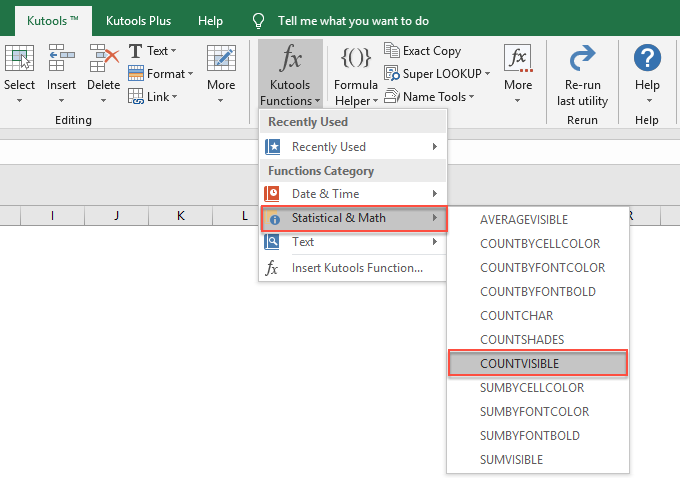
2. Na caixa de diálogo Argumentos da Função que se abre, especifique o intervalo onde você contará apenas células visíveis na caixa Referência e clique no botão OK. Veja a captura de tela:
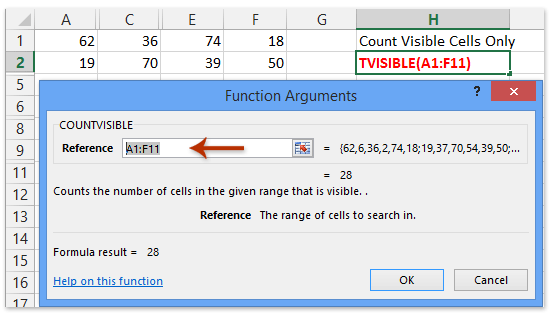
E agora o número total de apenas células visíveis retorna para a célula selecionada. Veja a captura de tela:
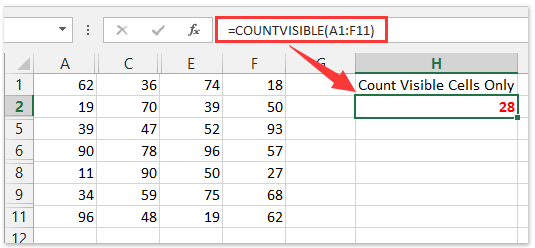
Observação: A fórmula =CONTAVISÍVEL(A1:F11) é criada e exibida na Barra de Fórmulas, e você pode usá-la diretamente para contar apenas células visíveis.
Faça a média apenas de células, linhas ou colunas visíveis no Excel
Para calcular a média apenas de células visíveis, ignorando quaisquer células, linhas e colunas filtradas/ocultas, faça o seguinte:
1. Selecione uma célula em branco onde você colocará a média e clique em Kutools > Kutools Funções > Estatísticas e Matemática > MÉDIAVISÍVEL. Veja a captura de tela:
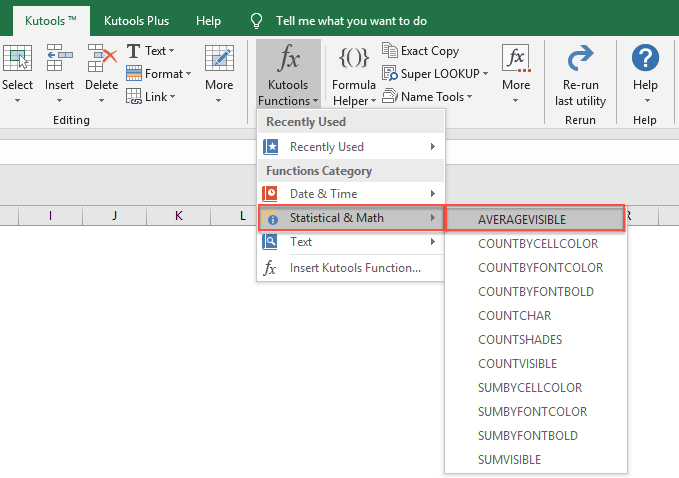
2. Na caixa de diálogo Argumentos da Função que se abre, especifique o intervalo onde você calculará a média apenas de células visíveis e clique no botão OK. Veja a captura de tela:

E agora a média de apenas células visíveis retorna para a célula selecionada. Veja a captura de tela:

Observação: A fórmula =MÉDIAVISÍVEL(A1:F11) é criada e exibida na Barra de Fórmulas, e ela pode ser usada diretamente para calcular a média de apenas células visíveis.
Dica Importante
As funções internas do Kutools para Excel funcionarão apenas nos computadores com o Kutools para Excel instalado e ativado. Se você deseja transferir ou enviar aquelas pastas de trabalho nas quais foram aplicadas as funções internas do Kutools para Excel, não se esqueça de converter aquelas fórmulas que foram criadas com as funções do Kutools para Excel em resultados calculados primeiro. Você pode usar o utilitário Para Real do Kutools para Excel para converter rapidamente fórmulas em resultados calculados. Veja a captura de tela:

Demonstração: Facilmente some / conte / faça a média apenas de células, linhas ou colunas visíveis
Ferramentas de Produtividade Recomendadas
Office Tab: Use abas práticas no Microsoft Office, assim como no Chrome, Firefox e no novo navegador Edge. Alterne facilmente entre documentos com abas — sem mais janelas desorganizadas. Saiba mais...
Kutools para Outlook: Kutools para Outlook oferece mais de 100 recursos poderosos para o Microsoft Outlook 2010–2024 (e versões posteriores), além do Microsoft 365, ajudando você a simplificar a gestão de e-mails e aumentar a produtividade. Saiba mais...
Kutools para Excel
Kutools para Excel oferece mais de 300 recursos avançados para agilizar seu trabalho no Excel 2010 – 2024 e Microsoft 365. O recurso acima é apenas um dos muitos instrumentos que economizam tempo incluídos.

